iPhone格式化方法详解(让你的iPhone恢复出厂设置,提升性能与保护隐私)
作为全球最受欢迎的智能手机之一,iPhone的使用时间一长,可能会积累大量数据和垃圾文件,导致设备性能下降,运行变慢。此时,进行一次格式化操作可以帮助清理内存、恢复出厂设置,并提升性能和保护隐私。本文将详细介绍以iPhone格式化的方法和步骤。
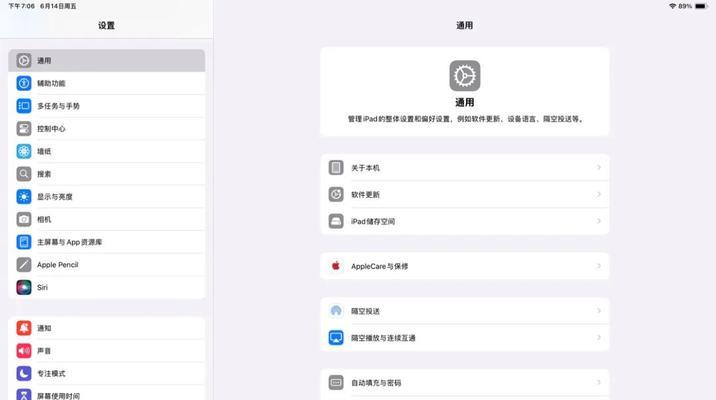
备份重要数据
在进行iPhone格式化之前,首先要确保重要数据已经备份。可以通过iCloud、iTunes或其他第三方备份工具将照片、联系人、短信等重要数据存储到电脑或云端,以免丢失。
注销AppleID
若你打算将iPhone出售或转让给他人,务必注销AppleID。在“设置”中点击“您的姓名”,然后选择“退出登录”。输入AppleID密码并确认退出登录,这样可以保证新用户可以正常使用设备。
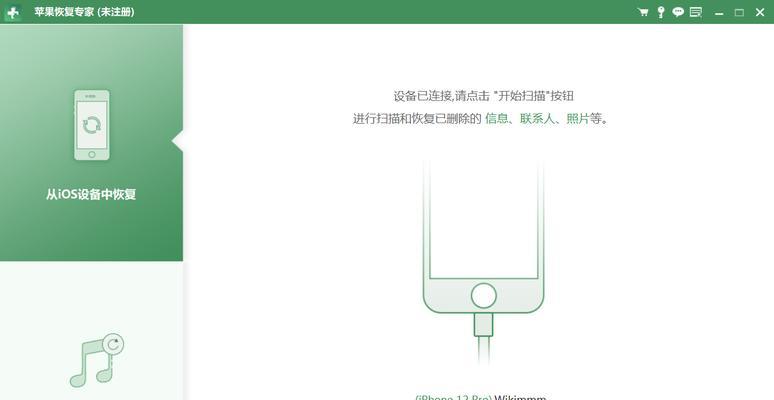
关闭查找我的iPhone
在进行格式化之前,需要确保关闭了“查找我的iPhone”功能。进入“设置”-“您的姓名”-“iCloud”-“查找我的iPhone”,将其关闭,输入AppleID密码进行确认。
恢复出厂设置
在“设置”中找到“通用”选项,滑动至底部点击“还原”,然后选择“抹掉所有内容与设置”。系统会提示你输入密码进行确认,输入密码后,iPhone将开始进行格式化操作。
等待格式化完成
格式化过程可能需要一段时间,具体取决于设备上存储的数据量。耐心等待,确保设备保持在充电状态,并连接到可靠的Wi-Fi网络。

重新设置设备
当格式化完成后,iPhone将恢复到出厂设置状态。按照屏幕上的指示,进行系统设置、AppleID登录、语言选择等步骤,并选择是否从备份中恢复数据。
更新系统
为了确保设备的安全性和性能,在格式化完成后,建议立即更新到最新的iOS系统版本。进入“设置”-“通用”-“软件更新”,如果有可用的更新版本,点击“下载并安装”。
重新安装应用程序
格式化后,之前安装的应用程序将被删除,需要重新下载和安装。打开AppStore,在“已购买”或“搜索”栏中找到需要的应用程序,并进行下载和安装。
重新配置设备设置
在格式化后,你需要重新配置一些设备设置,如Wi-Fi密码、显示亮度、音量等。进入“设置”-“Wi-Fi”、“显示与亮度”、“声音”等选项进行相应的设置。
设置TouchID和FaceID
如果你的iPhone支持TouchID或FaceID功能,需要在格式化后重新设置。进入“设置”-“TouchID与密码”或“FaceID与密码”,按照屏幕上的指示完成指纹或面部识别的设置。
保护隐私
在重新配置设备时,也应该重视隐私保护。在“设置”-“隐私”中检查每个应用程序的权限,并根据个人需求进行相应的调整,确保个人信息和隐私得到有效保护。
恢复数据和应用
根据之前备份的数据,你可以选择恢复照片、联系人、短信等重要数据到iPhone。在“设置”-“通用”-“还原”中选择“从iCloud备份”或“从iTunes备份”,并按照屏幕上的指示进行操作。
优化iPhone性能
格式化后,iPhone将变得干净整洁。此时,你可以优化设备的性能,如删除不再使用的应用程序、清理临时文件、限制后台运行等,以提升iPhone的速度和反应能力。
保持定期维护
格式化只是一种解决问题的方法,为了保持iPhone的良好状态,定期进行维护也是必要的。例如,清理缓存、定期更新系统、删除不需要的文件等,有助于保持设备的优化状态。
通过格式化iPhone,可以清理设备、恢复出厂设置,提升性能和保护隐私。然而,在进行格式化之前,请确保备份重要数据,并谨慎操作。定期维护和优化设备将有助于延长iPhone的使用寿命和性能。
标签: 格式化
相关文章

最新评论